Анализ данных в наборе для проверки в службе обнаружения электронных данных (премиум)
Совет
Обнаружение электронных данных (предварительная версия) теперь доступно на новом портале Microsoft Purview. Дополнительные сведения об использовании нового интерфейса обнаружения электронных данных см. в статье Сведения об обнаружении электронных данных (предварительная версия).
Когда количество собранных документов велико, просмотреть их все может быть сложно. Microsoft Purview eDiscovery (Премиум) предоставляет ряд средств для анализа документов, чтобы уменьшить объем документов, которые необходимо просмотреть без потери информации, и помочь упорядочить документы согласованно. Дополнительные сведения об этих возможностях см. в следующих разделах:
Совет
Если вы не являетесь клиентом E5, используйте 90-дневную пробную версию решений Microsoft Purview, чтобы узнать, как дополнительные возможности Purview могут помочь вашей организации управлять безопасностью данных и соответствием требованиям. Начните сейчас, перейдя в центр пробных версий на портале соответствия требованиям Microsoft Purview. Сведения о регистрации и условиях пробной версии.
Запуск аналитики для набора проверки
Примечание.
В течение ограниченного времени этот классический интерфейс обнаружения электронных данных также доступен на новом портале Microsoft Purview. Включите классический интерфейс eDiscovery портала соответствия требованиям в параметрах интерфейса обнаружения электронных данных (предварительная версия) для отображения классического интерфейса на новом портале Microsoft Purview.
Чтобы проанализировать данные в наборе для проверки, выполните следующие действия:
Настройте параметры аналитики для дела. Дополнительные сведения см. в разделе Настройка параметров поиска и аналитики.
Откройте набор для проверки, который требуется проанализировать.
Выберите Аналитика>Запуск документа & аналитика электронной почты.
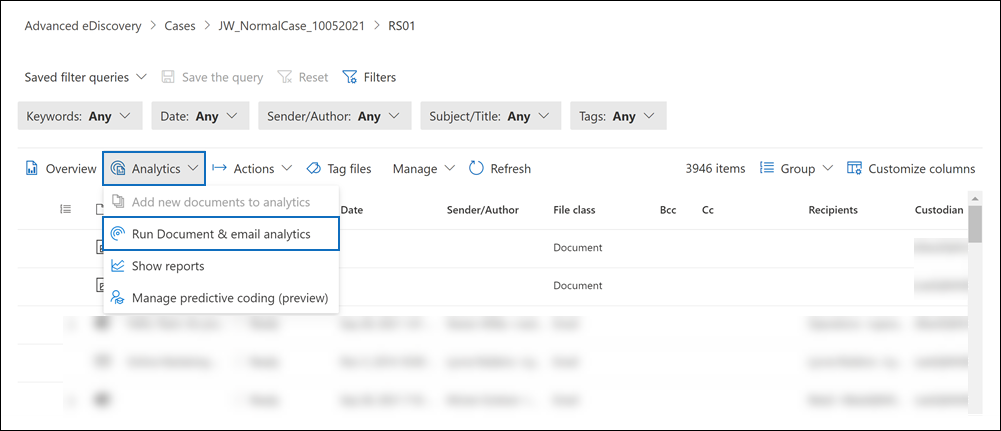
Ход выполнения анализа можно проверка на вкладке Задания дела.
После завершения анализа можно просмотреть аналитический отчет, выполнить запросы в наборе для проверки выходных данных анализа (см. раздел Запрос в наборе для проверки и просмотреть связанные документы данного документа (см. раздел Просмотр данных в наборе для проверки).
Использование запроса фильтра "Для проверки"
После выполнения аналитики для набора для проверки можно использовать автоматически созданный запрос фильтра ( for Review), который фильтрует проверку для исключения нематериальных, повторяющихся или неинклюзивных элементов. В этом случае в наборе для проверки будут доступны только элементы, которые являются репрезентативными, уникальными и инклюзивными.
Чтобы применить запрос фильтра For Review к набору для проверки, выберите раскрывающийся список Сохраненные запросы фильтра , а затем выберите [AutoGen] For Review ( Для проверки).
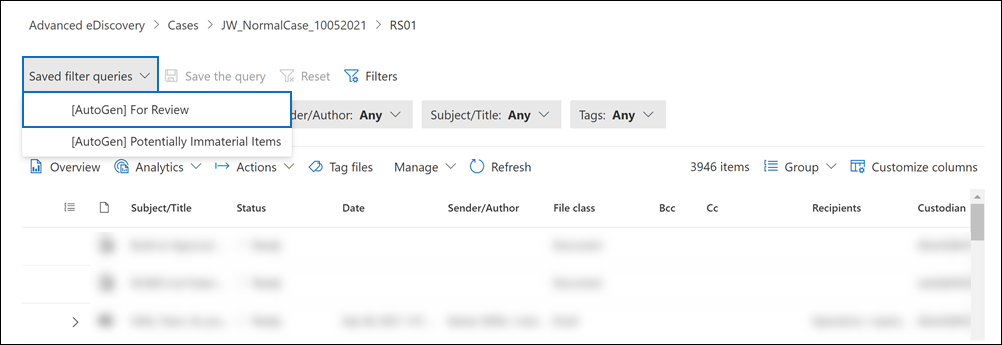
Ниже приведен синтаксис запроса фильтра For Review :
(((FileClass="Email") AND (IsInclusive="true") AND (MarkAsRepresentative="Unique")) OR ((FileClass="Attachment") AND (MarkAsRepresentative="Unique")) OR ((FileClass="Document") AND (MarkAsRepresentative="Unique")) OR ((FileClass="Conversations") AND (MarkAsRepresentative="Unique")))
В следующем списке описывается результат запроса фильтра с точки зрения содержимого, отображаемого после его применения к набору для проверки.
- Email. Отображает элементы, помеченные как Инклюзивный: true, Inclusive или InclusiveMinus. Инклюзивный элемент — это последнее сообщение в цепочке писем. Он содержит все предыдущее содержимое в цепочке писем. Инклюзивный минус содержит одно или несколько вложений, связанных с конкретным сообщением в потоке электронной почты. Проверяющий может использовать значение "Полное сообщение без вложения", чтобы определить, какие сообщения в цепочке писем имеют связанные вложения.
- Attachments. Фильтрует повторяющиеся вложения в том же наборе электронных писем. Отображаются только вложения, уникальные в потоке электронной почты в наборе для проверки.
- Documents and other. Фильтрует повторяющиеся документы. Отображаются только уникальные документы в наборе для проверки.
- Teams conversations. Фильтрует повторяющиеся беседы. Отображаются только беседы Teams (и Viva Engage), которые являются уникальными в наборе для проверки.
Дополнительные сведения о инклюзивных типах и уникальности документов см. в разделе Email потоков в eDiscovery (Премиум).
Примечание.
Во время общедоступной предварительной версии нового формата обращения в eDiscovery (премиум) запрос фильтра For Review не возвращал Teams или Viva Engage беседы для наборов проверки (в случаях, использующих формат больших регистров), созданных до 4 ноября 2021 г. Эта проблема решена. Это означает, что при повторном применении запроса For Review к набору проверки в случае с большим форматом регистра могут отображаться дополнительные элементы, соответствующие запросу фильтра, так как включены все беседы Teams или Viva Engage.
Аналитический отчет
Примечание.
В течение ограниченного времени этот классический интерфейс обнаружения электронных данных также доступен на новом портале Microsoft Purview. Включите классический интерфейс eDiscovery портала соответствия требованиям в параметрах интерфейса обнаружения электронных данных (предварительная версия) для отображения классического интерфейса на новом портале Microsoft Purview.
Чтобы просмотреть аналитический отчет для набора проверки, выполните следующие действия:
- Откройте набор для проверки.
- Выберите Аналитика>Показать отчеты.
Отчет аналитики содержит семь компонентов из анализа:
- Целевая популяция: Количество сообщений электронной почты, вложений и свободных документов, найденных в наборе для проверки.
- Документы (за исключением вложений): Количество свободных документов, которые являются сводными, уникальными дубликатами сводной таблицы или точными дубликатами другого документа.
- Сообщения электронной почты: Количество сообщений электронной почты, помеченных как инклюзивное, инклюзивное копирование, включая минус или ни одно из указанных выше.
- Вложения: Количество уникальных вложений электронной почты или дубликатов другого вложения электронной почты в наборе для проверки.
- Число документов по типу файла: Количество файлов, определяемое расширением файла.
- Документы по источнику: Сводка содержимого по исходному источнику данных.
- Документы, агрегированные по процессу: Сводка по процессам набора содержимого по проверке.